修复系统保护后台任务 SrTasks.exe Win11/10 中的高磁盘使用率
Windows 11 Pro ISO文件在哪下载最新版?如何下载原装纯净版Win11 ?点击进入 持续更新!
什么是 Windows 11/10 中的 SrTasks.exe
SrTasks.exe 称为系统保护后台任务。它是 Windows 11/10 操作系统中的可执行文件。Windows 任务计划程序使用 SrTasks.exe 进程自动创建还原点。您可以在 Windows 10 计算机上的以下位置找到 SrTasks.exe 文件:
C:\\Windows\\System32
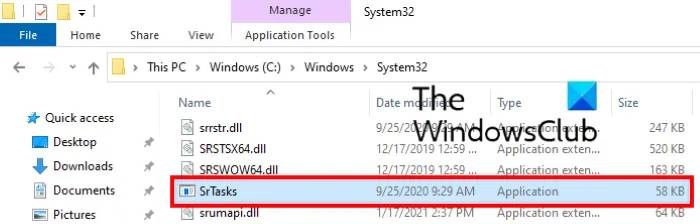
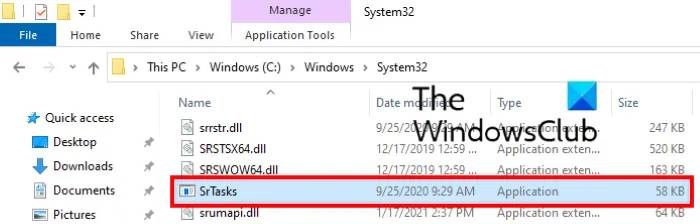
修复系统保护后台任务 SrTasks.exe 高磁盘使用率
1]运行性能疑难解答

![]()
打开控制面板 > 所有控制面板项目 > 故障排除
单击运行维护任务以打开性能故障排除程序。
运行它,看看它是否有帮助。
2]修复系统映像并运行SFC
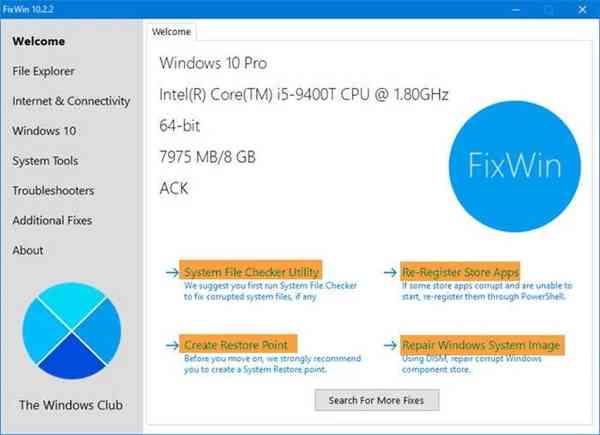
![]()
问题可能是因为系统文件损坏。为了修复它,我们将使用 SFC 和 DISM 命令。
虽然您可以使用命令提示符,但您也可以下载并使用我们的便携式免费软件 FixWin 来 使用 DISM 修复系统映像,然后 单击运行系统文件检查器。您将在欢迎页面本身上看到链接。
3] 干净启动状态下的故障排除
由于某些应用程序或软件,您也可能会遇到此问题。干净启动过程将帮助您识别有问题的应用程序和软件。
通过在干净启动状态下进行故障排除,您将能够知道系统上是否安装了任何造成问题的应用程序或软件。如果您发现此类应用程序或软件,请先以正常模式启动计算机,然后将其卸载。
4]关闭系统还原
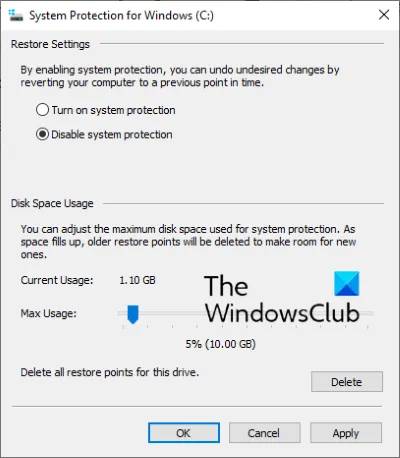
![]()
正如我们在本文前面所解释的,SrTasks.exe 进程会自动创建系统还原点,您可能会发现该进程在后台运行。如果该过程导致磁盘使用率过高,则在 Windows 10 中禁用系统还原可以帮助您解决此问题。
在继续之前,请记住,禁用系统还原后,Windows 不会在您的计算机上自动创建系统还原点。因此,如果出现任何问题,您将无法将系统恢复到以前的工作状态。
按照以下说明的过程进行操作:
- 使用Win+R热键打开运行命令框
- 类型
systempropertiesprotection - 按确定按钮。
这将直接在系统属性中打开系统保护选项卡。
现在,单击“配置”按钮,将打开一个新框。在那里,选择禁用系统保护选项。之后,单击应用,然后单击确定以保存设置。
如果您想再次启用系统还原过程,请恢复到上述过程。
我可以禁用 Microsoft Windows 系统保护后台任务吗?
要禁用 Microsoft Windows 系统保护后台任务,您需要禁用系统还原- 是的,如果您愿意,您可以这样做。
我可以删除 SrTasks.exe 吗?
你心中可能有这个疑问。如果 SrTasks.exe 因显示100% 磁盘使用率而造成麻烦,您应该删除它吗?好吧,我们不建议您删除 SrTasks.exe。在正常权限下,您无法删除该文件,但如果您认为您将通过获得所有权来删除它,则可能会导致您的系统出现严重错误。
在创建系统还原点时,该过程可能会占用高磁盘和高 CPU 使用率。你应该给它一个小时,之后磁盘或 CPU 使用率会自动下降。如果没有,请重新启动您的计算机或应用我们在本文上面描述的修复程序。
SrTasks.exe 安全还是病毒或恶意软件?
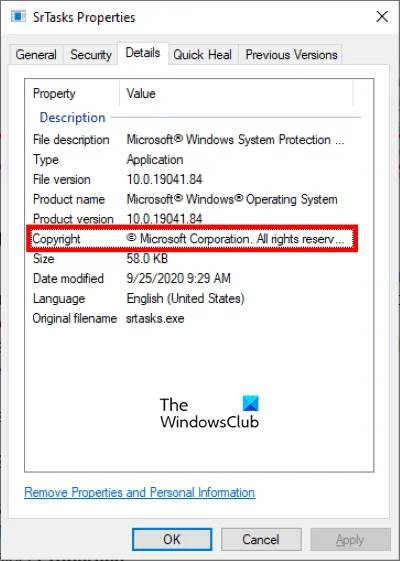
![]()
据一些用户称,他们的防病毒软件将 SrTasks.exe 进程标记为病毒或恶意软件。这可能是误报,因为 SrTasks.exe 是一个合法进程。为什么某些防病毒工具会将此类 Windows 进程标记为病毒或恶意软件?答案是一些恶意程序被黑客或网络犯罪分子以Windows 正版进程命名来欺骗杀毒软件。这就是有时,防病毒软件会生成此类误报标记的原因。
您可以按照以下步骤检查 SrTasks.exe 进程的合法性:
- 打开任务管理器
- 选择 SrTask.exe 进程
- 右键单击该进程并选择打开文件位置选项。这将打开文件所在的文件夹
- 现在,右键单击该文件并选择“属性”选项
- 单击SrTasks 属性中的详细信息选项卡。
如果文件显示 Microsoft Corporation 的版权,则它是正版文件。
下载最新版Windows 11 Pro ISO文件:点击进入 持续更新原装纯净版Win11
